
Naposledy aktualizováno dne

Kopírování a vkládání vzorců v Excelu může být časově náročné. Pokud chcete použít vzorec na celý sloupec v Excelu, postupujte podle tohoto průvodce.
Vzorce v Excelu jsou účinným způsobem manipulace s daty. Existuje více než 450 funkcí, které můžete použít v kombinaci k vytvoření téměř jakéhokoli vzorce, který si můžete přát.
Jakmile však vzorec vytvoříte, možná jej budete chtít použít na jiné buňky. Vzorec můžete jednoduše zkopírovat a vložit do každé buňky, ale pokud pracujete s velkým množstvím dat, může to být rychle časově náročné.
Dobrou zprávou je, že je rychlé a jednoduché použít vzorec na celý sloupec buněk pomocí několika kliknutí. Pokud chcete vědět, jak použít vzorec na celý sloupec v Excelu, postupujte podle následujících kroků.
Jak použít vzorec na celý sloupec v Excelu pomocí automatického vyplňování
The rukojeť automatického plnění je nástroj v Excelu, který umožňuje vyplnit více buněk stejnými hodnotami nebo vzorci. Existují dva způsoby, jak můžete použít úchyt automatického vyplňování k použití vzorce na celý sloupec v Excelu.
Poklepáním na úchyt automatického vyplňování
Nejjednodušší způsob, jak použít úchyt automatického vyplňování, je poklepat na něj. To rychle použije váš vzorec na více buněk, i když nemáte kontrolu nad tím, kolik přesně buněk se zaplní.
Zde je návod, jak použít vzorec na celý sloupec poklepáním na úchyt automatického vyplňování:
- Vyberte první buňku, kde se má vzorec zobrazit, a zadejte vzorec.

- lis Vstupte.
- Kliknutím zpět na buňku ji zvýrazníte.
- Dvakrát klikněte na malý čtvereček v pravém dolním rohu buňky.
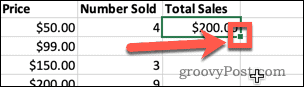
- Buňky pod nimi se nyní automaticky vyplňují.
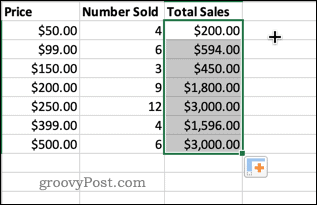
Tato metoda použije váš vzorec na všechny buňky pod ním, které mají data v sousedních buňkách. Pokud však máte v datech nějaké mezery, buňky pod těmito mezerami nebudou vyplněny.
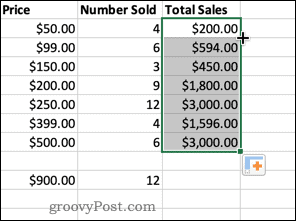
Přetažením úchytu automatického vyplňování
Pokud chcete mít větší kontrolu nad tím, na které buňky se použije váš vzorec, můžete místo toho přetáhnout úchyt automatického vyplňování. To vám umožní vybrat rozsah buněk, které chcete vyplnit.
Chcete-li použít vzorec na celý sloupec přetažením úchytu automatického vyplňování:
- Vyberte první buňku, kde se má vzorec zobrazit, a zadejte do buňky vzorec.

- lis Vstupte.
- Kliknutím zpět na buňku ji zvýrazníte.
- Klikněte a podržte malý čtverec v pravém dolním rohu buňky.
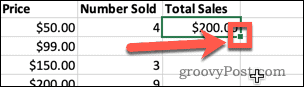
- Táhněte dolů přes buňky, na které chcete vzorec použít.
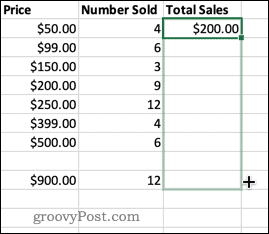
- Pusťte rukojeť automatického vyplňování a buňky se automaticky vyplní.
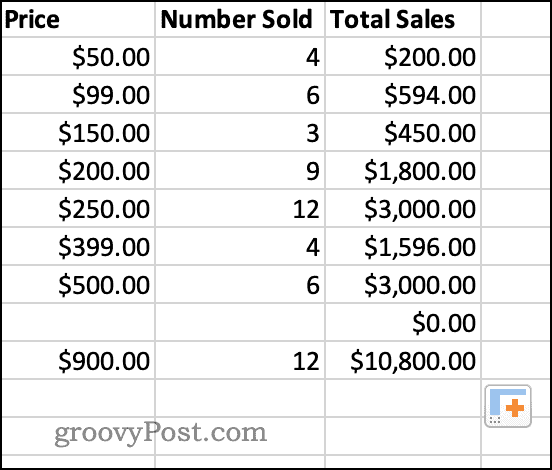
- Stejnou metodu můžete použít k vyplnění buněk dolů, nahoru, doleva nebo doprava.
Jak použít vzorec na celý sloupec pomocí možnosti Vyplnit
Dalším způsobem, jak přesně řídit, na které buňky se vzorec použije, je použijte nástroj Výplň ze stuhy.
Funguje to takto:
- Vyberte buňku, kde se má vzorec zobrazit, a zadejte vzorec.

- Udeřil Vstupte.
- Zvýrazněte všechny buňky, kde chcete použít vzorec.
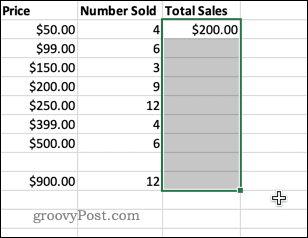
- Klikněte na Domov.
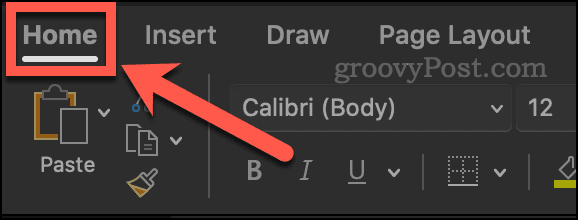
- V Editace části pásu karet klikněte na Vyplnit nářadí.
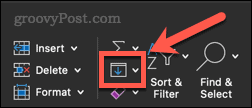
- Klikněte na Dolů ze seznamu možností, které se zobrazí. Můžete si také vybrat plnění, vlevo a vpravo.
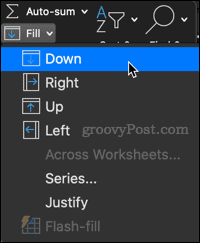
- Na vybrané buňky se nyní použije vzorec.
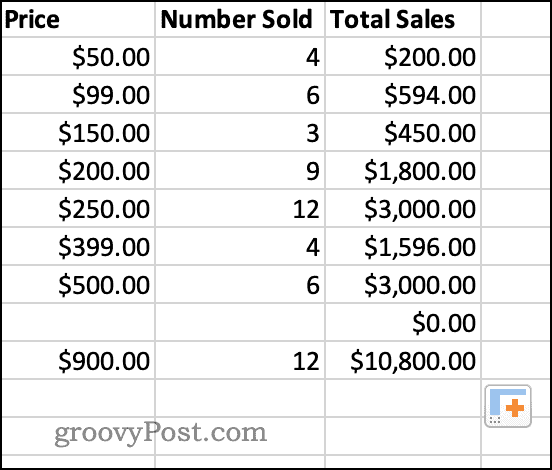
Jak použít vzorec na celý sloupec pomocí klávesové zkratky
Stejného výsledku dosáhnete pomocí klávesové zkratky.
Chcete-li použít vzorec na konkrétní sadu buněk:
- Klikněte do první buňky, kde chcete, aby se váš vzorec zobrazil, a zadejte do buňky svůj vzorec.

- Udeřil Vstupte.
- Tažením dolů zvýrazněte všechny buňky, ve kterých chcete vzorec použít.
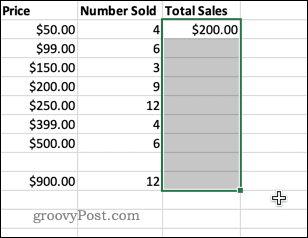
- lis Ctrl-D na Windows nebo Cmd-D na Macu.
- Na vybrané buňky se nyní použije vzorec.
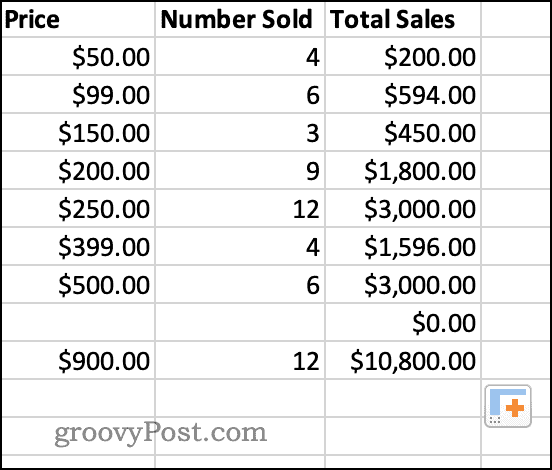
Tipy a triky aplikace Excel vám mohou ušetřit čas
Naučte se, jak použít vzorec na celý sloupec v Excelu, vám může ušetřit značné množství času. Existuje spousta dalších triků v Excelu, které mohou být také obrovskou úsporou času.
Kopírování a vkládání triků pro Excel vám pomůže rychle a efektivně přesouvat data. Pokud chcete po výpočtu vzorců uzamknout svá data, můžete se to naučit jak nahradit vzorec výsledkem.
Chcete-li začít, podívejte se na tyto Tipy pro Excel by měl znát každý uživatel.
Jak najít kód Product Key pro Windows 11
Pokud potřebujete přenést svůj produktový klíč Windows 11 nebo jej jen potřebujete k provedení čisté instalace operačního systému,...
Jak vymazat mezipaměť Google Chrome, soubory cookie a historii prohlížení
Chrome odvádí skvělou práci při ukládání vaší historie procházení, mezipaměti a souborů cookie za účelem optimalizace výkonu vašeho prohlížeče online. Její postup...
Přizpůsobení cen v obchodě: Jak získat online ceny při nakupování v obchodě
Nákup v obchodě neznamená, že musíte platit vyšší ceny. Díky zárukám dorovnání ceny můžete získat online slevy při nákupu v...
Jak darovat předplatné Disney Plus pomocí digitální dárkové karty
Pokud jste si užívali Disney Plus a chcete se o to podělit s ostatními, zde je návod, jak si koupit předplatné Disney+ Gift za...


